パワーポイントスライドを作製して全体の見直しをする時に、一旦1ページ6スライドで印刷することがあります。
この際の「右上の日付」が邪魔だったので削除してみました。
その方法を紹介します。
パワーポイントでスライド印刷時に印字される右上の日付を削除する方法
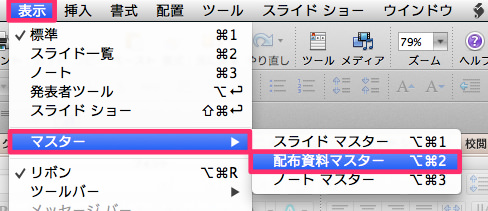
▲パワーポイントのメニューバーから、「表示」→「マスター」→「配布資料マスター」を選択します。
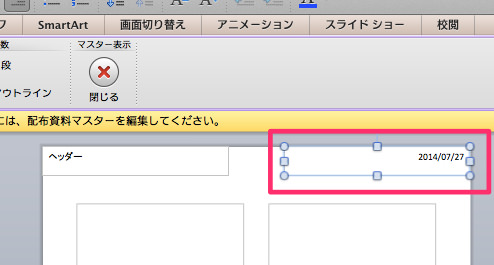
▲そして、右上に表示されている日付をdeleteで削除します。
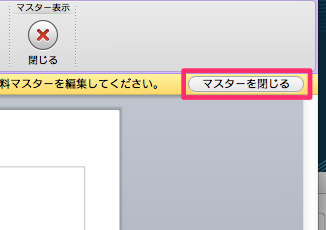
▲日付を削除したら、右上の「マスターを閉じる」を押します。
これで完了です。
印刷しても日付が印字されないようになりました。
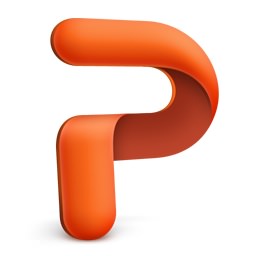


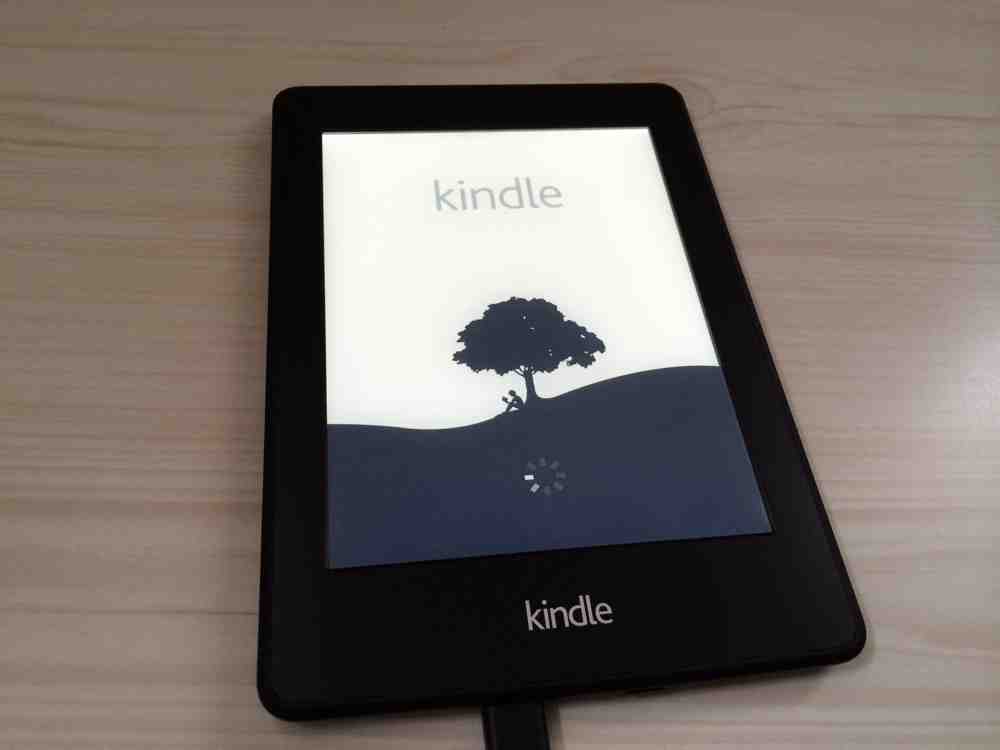
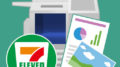
コメント